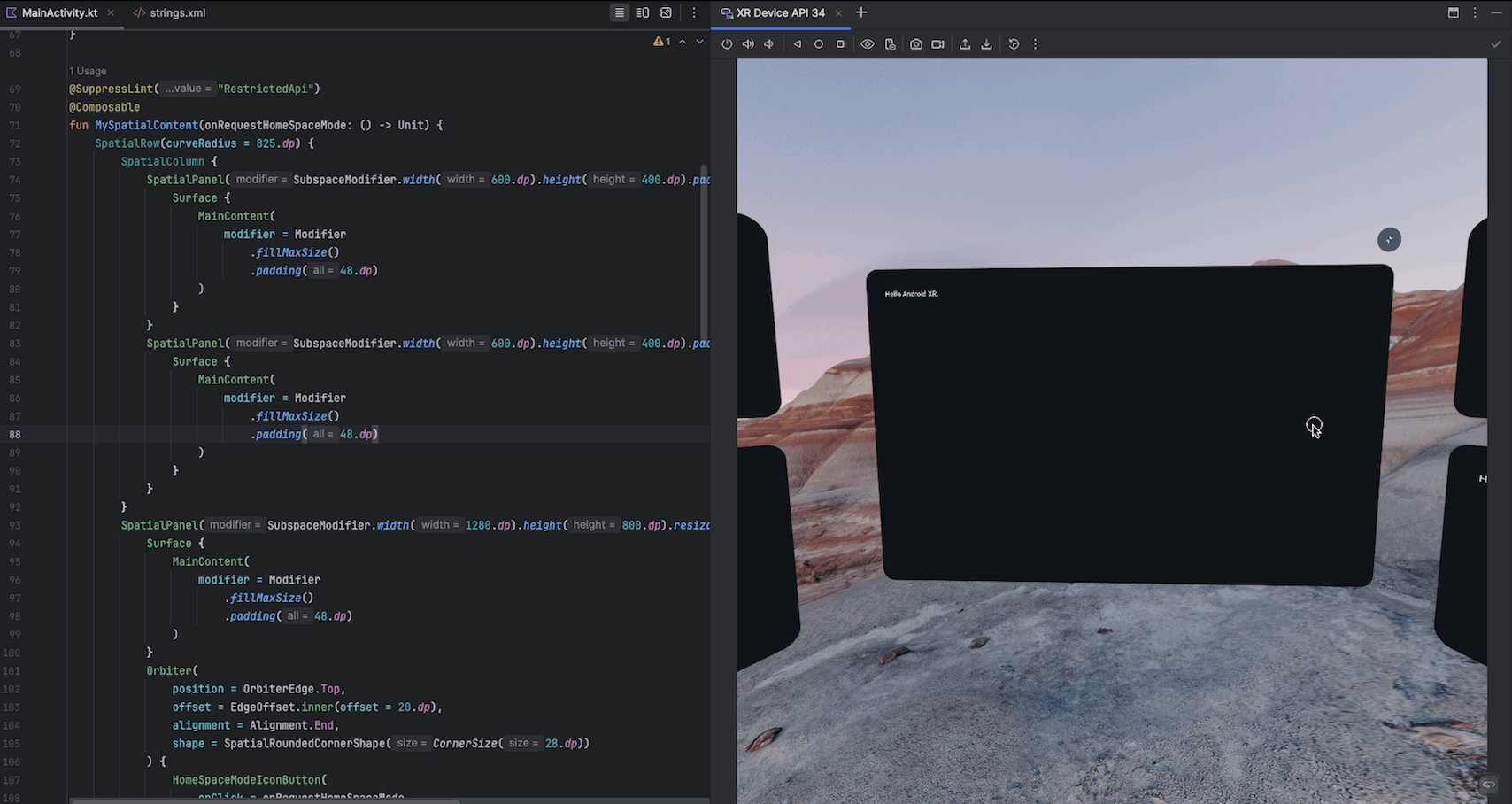本頁將列出 Android Studio 預覽版中推出的新功能。預先發布版可讓您搶先體驗 Android Studio 的最新功能和改善項目。您可以下載這些預覽版。如果在使用 Android Studio 預先發布版時遇到任何問題,請通知我們。您的錯誤報告有助於改善 Android Studio。
Canary 版本包含正在積極開發的尖端功能,且經過輕度測試。雖然您可以使用 Canary 版本進行開發,但請注意,功能可能會新增或變更。候選發布版本 (RC) 是 Android Studio 的下一個版本,幾乎已準備好發布穩定版。下一個版本的功能組合已穩定下來。請參閱「Android Studio 版本名稱」,瞭解 Android Studio 的版本命名方式。
如需 Android Studio 預覽版本的最新消息,包括各預覽版本中的重要修正內容清單,請參閱 Android Studio 網誌中的「版本更新」。
目前的 Android Studio 版本
下表列出 Android Studio 的目前版本及其對應管道。
| 版本 | 頻道 |
|---|---|
| Android Studio Meerkat 功能推送 | 2024.3.2 | 穩定 |
| Android Gradle 外掛程式 8.10.0 版 | 穩定 |
| Android Studio Narwhal | 2025.1.1 | Canary 版 |
與 Android Gradle 外掛程式預覽版的相容性
每個 Android Studio 預先發布版都會與相應版本的 Android Gradle 外掛程式 (AGP) 一併發布。Studio 的預先發布版應可與任何相容的 AGP 穩定版搭配使用。不過,如果您使用的是 AGP 預先發布版,則必須使用 Studio 的對應預先發布版 (例如,Android Studio Chipmunk Canary 7 搭配 AGP 7.2.0-alpha07)。嘗試使用不相容的版本 (例如 Android Studio Chipmunk Beta 1 與 AGP 7.2.0-alpha07) 會導致同步處理失敗,並顯示提示訊息,要求您更新至對應的 AGP 版本。
如要進一步瞭解 Android Gradle 外掛程式 API 淘汰及移除項目的詳細記錄,請參閱 Android Gradle 外掛程式 API 更新。
Android Studio Narwhal | 2025.1.1
以下是 Android Studio Narwhal | 2025.1.1 的新功能。
如要查看這個版本的 Android Studio 已修正的問題,請參閱已關閉的問題。
介紹 Android Studio 企業版的 Gemini
Android Studio Narwhal Canary 5 為企業推出 Gemini 版 Android Studio。Gemini for Business 包含 Android Studio 中的核心 Gemini 功能,以及企業級安全和隱私權功能等。如要為團隊或企業發揮 AI 的強大功能,請參閱這篇文章。
Android Studio 中的 Gemini 支援多模態圖片附件
你現在可以直接在 Android Studio 中,為 Gemini 提示附加圖片。您可以立即掌握複雜的技術示意圖,或使用設計模擬資料產生對應的程式碼架構。這種無縫整合視覺內容的 AI 輔助工作流程,可讓您將效率和創意發揮到全新境界。
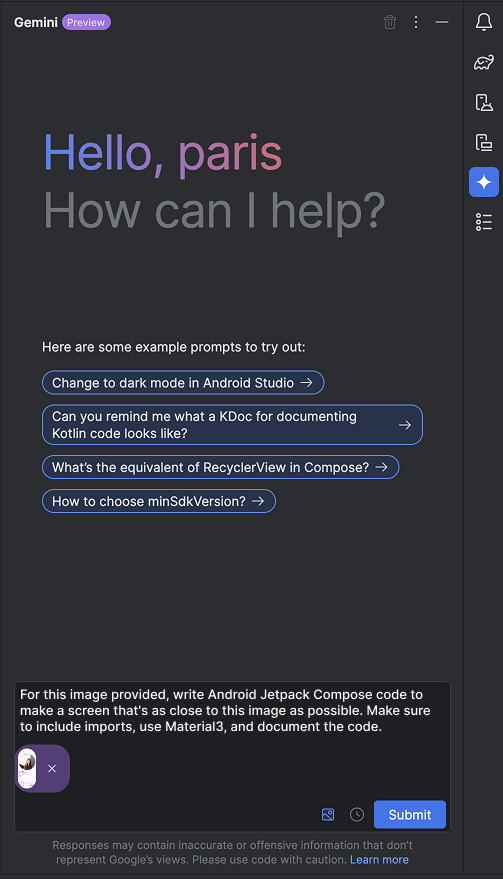
Android Studio 中的 Gemini 支援檔案附件
您現在可以在 Android Studio 中,透過即時通訊與 Gemini 互動時,附加檔案做為背景資訊。在查詢列中輸入 @,即可顯示檔案完成選單,並選取要附加的檔案。按一下「Context」下拉式選單,查看 Gemini 自動附加的檔案。您可以選擇勾選或取消勾選檔案。將滑鼠游標懸停在「最近的檔案」上,即可查看最近附加的檔案清單。
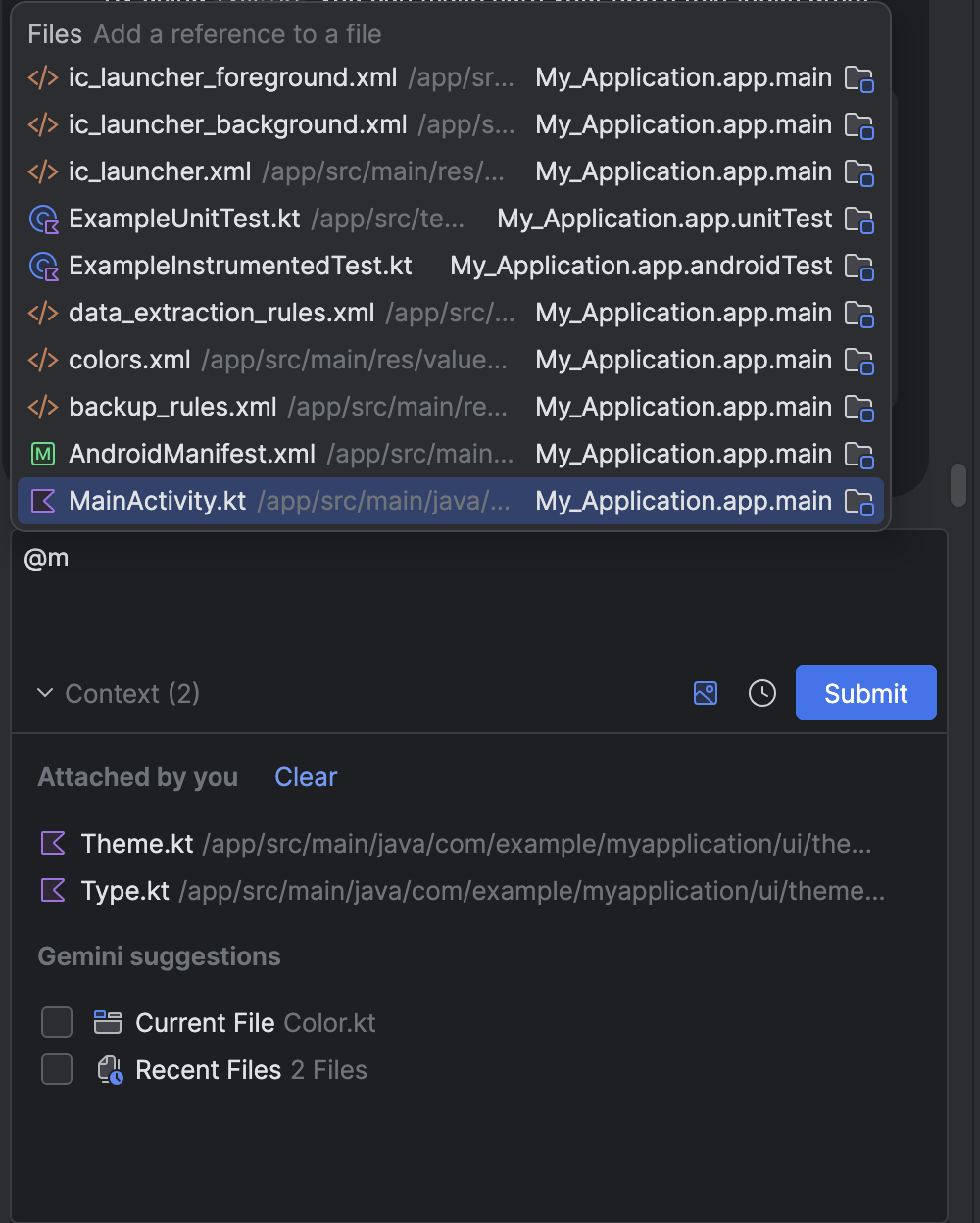
使用應用程式備份與還原功能進行測試和開發
確保 Android 備份和還原功能可正常運作,是確保使用者在切換至新裝置或從雲端還原後,仍能持續使用應用程式的關鍵。不過,測試應用程式是否可正常備份及還原資料可能會很困難。
Android Studio Meerkat Feature Drop 提供多種方法,讓您為應用程式產生備份,並將其還原至其他裝置。這項功能可用於測試應用程式在從裝置到裝置或從雲端備份還原應用程式資料時,是否能正常運作。如果您想要以更快速的方式設定測試裝置,並使用應用程式開發和偵錯所需的資料,這項功能也非常實用。
產生備份
如要產生備份檔案,請按照下列步驟操作:
- 將應用程式的偵錯版本部署至已連結的裝置
- 請使用下列任一動作產生備份:
- 在「Running Device」視窗中,按一下工具列中的「Backup App Data」動作
- 在主選單列中依序選取「Run」>「Backup App Data」
- 在「Device Explorer」>「Processes」分頁中,對應用程式程序按一下滑鼠右鍵,然後選取「Backup App Data」
- 在隨即顯示的對話方塊中,執行下列操作:
- 確認要為其產生備份的應用程式 ID
- 選取要產生裝置對裝置、雲端或雲端 (未加密)備份
- 確認要儲存的備份名稱和位置。根據預設,備份會儲存在目前 Android Studio 專案的根目錄中。
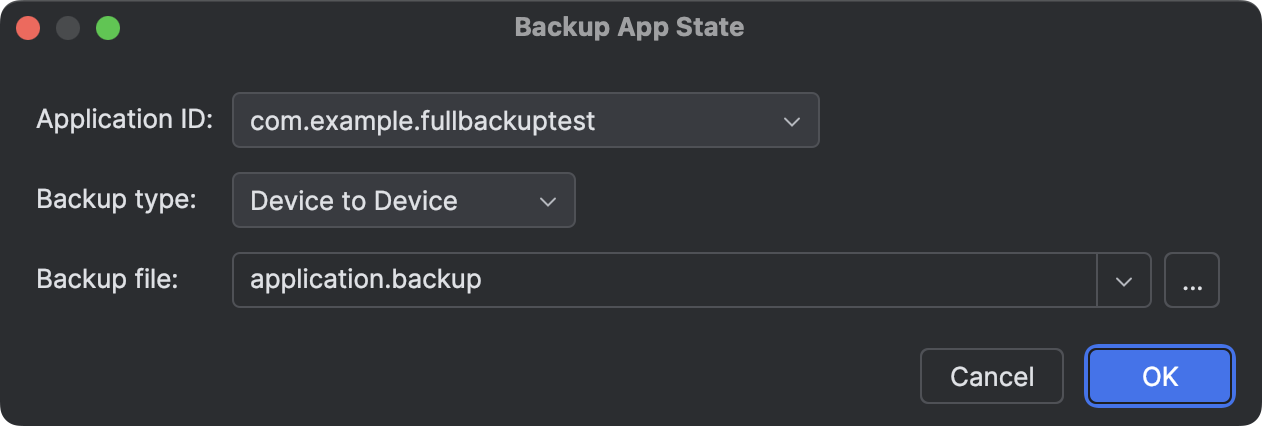
為應用程式產生備份。
- 確認要為其產生備份的應用程式 ID
- 當 Android Studio 詢問是否可以停止應用程式時,請按一下「Ok」。如要產生備份,Android Studio 必須停止應用程式程序。
您可以在「Project」>「Android」工具視窗的「Backup Files」節點下方查看產生的備份。
還原應用程式資料
如要還原應用程式資料,請按照下列步驟操作:
- 將應用程式部署至已連結的裝置。應用程式 ID 應與您要還原至裝置的備份檔案相同。
- 前往下列任一動作,然後按一下該動作:
- 在「Running Device」視窗中,按一下工具列的「Restore App Data」動作,然後從最近的記錄中選取備份檔案,或按一下「Browse」。
- 在主選單列中依序前往「Run」>「Restore App Data」。
- 在「Device Explorer」>「Processes」分頁中,按一下應用程式程序的滑鼠右鍵,然後選取「Restore App Data」。
- 在「Project」>「Android」工具視窗中,在「Backup Files」節點下方按一下滑鼠右鍵,然後選取「Restore App Data」。
- 如適用,請從近期記錄中選取備份,或按一下「瀏覽...」選取備份檔案,從本機儲存空間還原。
或者,您也可以將備份檔案納入執行設定,這樣部署應用程式時,系統也會從備份檔案還原應用程式資料。如要這樣做,請按照下列步驟操作:
- 在主選單列中依序前往「Run」>「Edit Configurations...」*。
- 選取應用程式執行設定,然後前往「還原選項」。
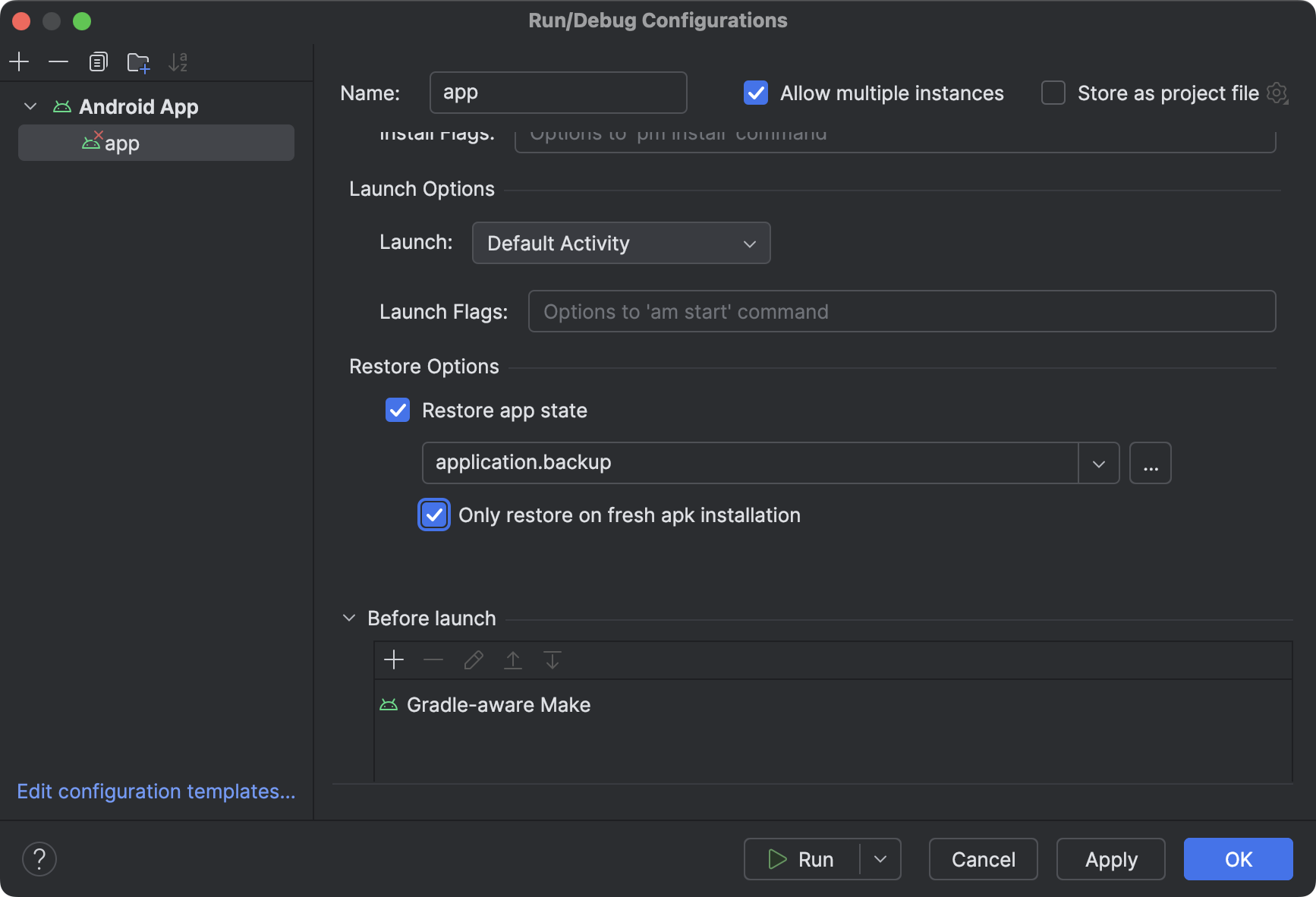
還原執行設定中的選項。 - 如要從備份還原應用程式,請勾選「還原應用程式狀態」旁邊的方塊。
- 從最近的歷史記錄中選取備份檔案,或從本機儲存空間中瀏覽並選取備份檔案。
- 如果您只想在安裝新版應用程式時還原應用程式資料,請勾選「Only restore on fresh apk install」旁的方塊。如果您要部署至新測試裝置,並想還原資料以利偵錯和應用程式開發,這項選項就很實用。
- 按一下「OK」,儲存執行設定。
- 使用執行設定部署應用程式,以便測試將應用程式資料還原至已連結的裝置。
提供 Android Studio XR 支援
Android Studio Meerkat Feature Drop | 2024.3.2 為開發人員提供支援,讓他們能使用 Jetpack XR 打造沉浸式體驗!這次發布中推出了以下工具:
協助您更有效率地實驗、部署及偵錯 XR 應用程式。
使用 Gemini 產生可組合項的預覽畫面
可組合項預覽可在 Android Studio 的設計階段,協助您將可組合項以視覺化方式呈現。為了讓您更輕鬆地將模擬資料做為預覽參數,Android Studio 現在支援 Gemini 版 Compose 預覽產生功能。
如要使用這項工具,請按一下任何可組合項的滑鼠右鍵,然後前往「Gemini」>「產生『<可組合項名稱>』預覽畫面」。如果目前的檔案沒有任何預覽畫面,請按一下滑鼠右鍵,然後依序前往「Gemini」>「Generate Compose Preview」。
雖然 Gemini 產生的程式碼不一定每次都完美無缺,但仍可提供寶貴的起點,加快開發工作流程。
您的意見回饋非常重要,有助我們提升準確度,並讓這項整合功能成為 Android 開發人員更強大的資產。
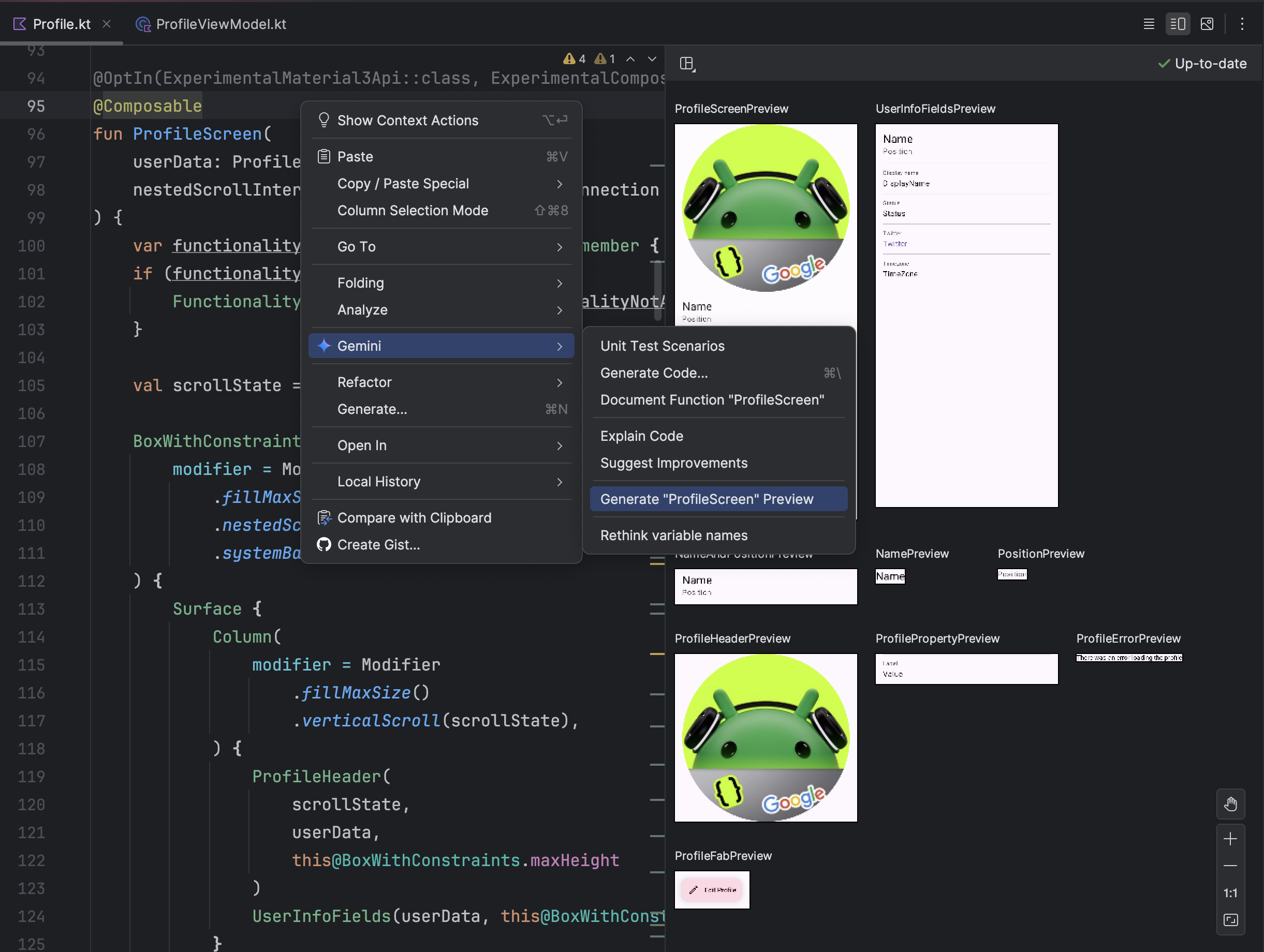
Compose 預覽螢幕截圖測試工具
使用 Compose 預覽螢幕截圖測試工具測試 Compose UI,並防止回歸。這項新工具可協助您產生 HTML 報表,讓您以視覺化方式偵測應用程式 UI 的任何變更。如要進一步瞭解相關資訊,請參閱「Compose 預覽螢幕截圖測試」。
內嵌 XR 模擬器
XR Emulator 現在預設會在嵌入狀態下啟動。您現在可以部署應用程式、瀏覽 3D 空間,以及直接在 Android Studio 中使用版面配置檢查器。